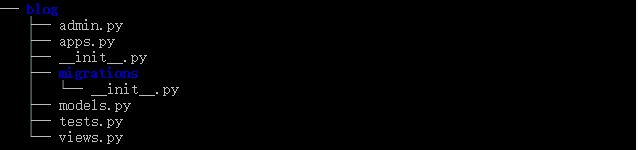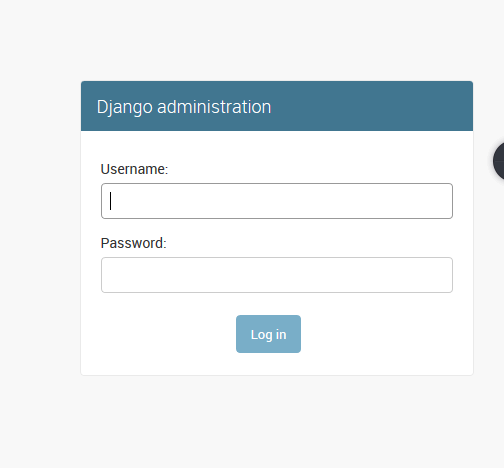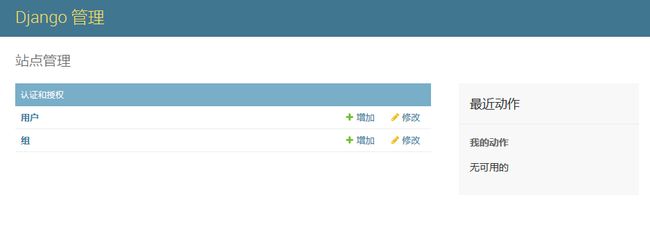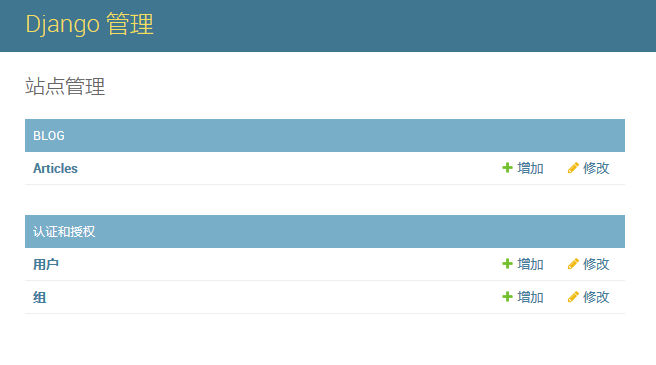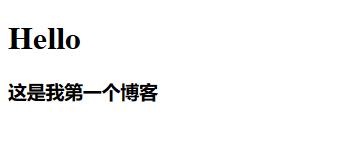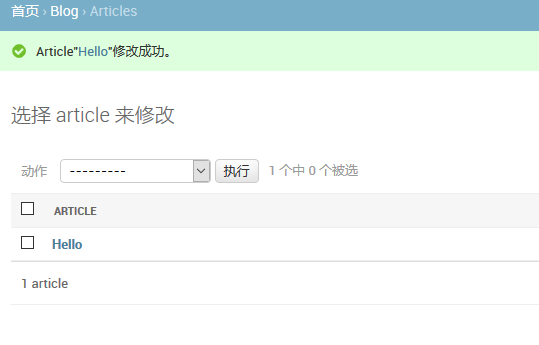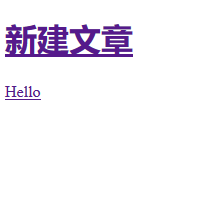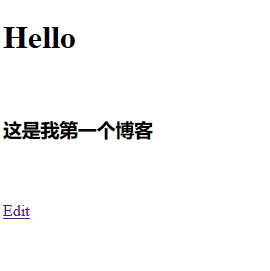1.简介
ython下有许多款不同的 Web 框架。Django是重量级选手中最有代表性的一位。许多成功的网站和APP都基于Django。
Django是一个开放源代码的Web应用框架,由Python写成。
Django遵守BSD版权,初次发布于2005年7月, 并于2008年9月发布了第一个正式版本1.0 。
Django采用了MVC的软件设计模式,即模型M,视图V和控制器C。
1.1学习本教程前你需要了解:
Django 版本对应的 Python 版本:
2.安装Django(没安装python的自行安装)
这里环境选用python2.7+1.11
- 源码安装
下载源码
然后 到django目录下 运行 pip install -e django/ - pip 安装 [推荐]
Install : pip install django(过程可能会比较慢,会安装最新版)
install:* 源码安装
下载源码
然后 到django目录下 运行 pip install -e django/ - pip 安装 [推荐]
Install : pip install django(过程可能会比较慢,会安装最新版)
install:pip install django==1.11.1(指定版本号安装)
查看是否安装成功:进入解释器
import Django
查看版本:退出解释器,cmd中输入
python -m django --version
3.创建项目
django-admin startproject projectname
比如输入:django-admin startproject myblog
(可输入django-admin查看有django有哪些命令)
3.1启动项目:
django自带小型服务器
- python manage.py runserver 9999#自己指定端口
- python manage.py #使用默认8000端口
3.2目录结构
- manage.py: 文件是项目管理文件,一个实用的命令行工具,可让你以各种方式与该 Django 项目进行交互。
- myblog: 项目的容器。
- myblog/init.py: 一个空文件,告诉 Python 该目录是一个 Python 包。
- myblog/settings.py: 该 Django 项目的设置/配置。最核心
- myblog/urls.py: 该 Django 项目的 URL 声明; 一份由 Django 驱动的网站"目录",配置URL文件。
- myblog/wsgi.py: Python Web Server Gateway Interface(python服务网关接口,Python应用与web服务器之间的接口)
4.创建应用
进入manage.py同级目录
python manage.py startapp blog#blog为应用名称
添加应用名到settings.py中的INSTALLED_APPS 里
INSTALLED_APPS = [
...
'blog',
]
目录结构:
文件作用:
- admin.py: 当前应用的后台管理系统配置。
- migrations: 数据移植模块。
- migrations/init.py: 一个空文件。
- apps.py: 当前应用的配置.最核心
- models.py: 数据模块,使用ORM框架,类似MVC结构中Models的作用
- test.py: 自动化测试模块。
- views.py:执行响应的代码所在模块,代码逻辑处理的主要地点,主要代码编辑区域
5.创建第一个页面(响应)
- 编辑blog.views
每个响应对应一个函数,函数必须返回一个响应
函数必须存在一个参数,一般设定为request
每个响应对应一个url
from django.http import HttpResponse
def index(request):
return HttpResponse('hello jaymo!')
- 编辑urls.py
每个URL都以url的形式写出来
url函数放在urlpatterns列表中
url函数三个参数;URL(正则),对应方法,名称
import blog.view as bv
urlpatterns = [
url(r'^admin/', admin.site.urls),
url(r'^index/', bv.index),#新增
]
5.1启动服务
在manage.py同级目录下cmd中输入:
python manage.py runserver 9999
打开浏览器输入:
http://127.0.0.1:9999/index/
-
配置url方法二
编辑urls.py
from django.conf.urls import url,include
from django.contrib import admin
urlpatterns = [
url(r'^admin/', admin.site.urls),
url(r'^blog/', include('blog.urls')),
]
更改为^blog,地址以blog开头
在app目录下新建urls.py文件
from django.conf.urls import url
from .import views
urlpatterns = [
url(r'^index//pre>, views.index),
]
正则表达式(RE)可为空(r'^/pre>),也可为固定的一个地址,注意index后的'/'
在浏览器地址栏中输入http://127.0.0.1:8000/blog/index/ 即可
-
注意事项
根urls.py针对app配置的url名称,是该app所有url的总路径配置url时注意正则表达式结尾符号$和/
6.开发一个template(界面)
template
是一个HTML文件
使用了Django模板语言(Django Template Language,DTL)(引擎)
可以使用第三方模板(如Jinja2)
步骤
- 在app根目录下创建名为Templates的目录
- 在该目录下创建HTML界面
- 在views.py中返回render()
def index(request):
return render(request, 'index.html')
DTL初步使用
views.py文件中render()函数中支持一个dict类型参数
该字典是后台传递到模板的参数,键为参数名
return render(request, 'index.html',{'hello':'hello jaymo blog'})
在模板Templates/index.html中使用{{参数名}}来使用
{{hello}}
此处有坑
此时再新建一个app,此目录下Templates中的html界面命名与之前app一样,则django会按照installed_app中的顺序查找,以至于会忽略掉新建的template
解决办法:将app的Templates目录下创建与app同名的目录
将html文件放入该目录中,同时更改views.py文件中的render()第二个参数
7.Models
- 概念:
通常,一个Model对应数据库的一张数据表
Django中Models以类的形式表现
它包含了一些基本字段以及数据的一些行为
ORM:
实现了ORM(对象关系映射)
实现了对象和数据库之间的映射
隐藏了数据访问细节(封装了数据库的操作,不用写SQL语句)
-
步骤
在应用根目录下创建models.py,并引入models模块
创建类,继承models.Model,该类即使一张数据表
在类中创建字段
字段即类中的属性(变量)
title = models.CharField(max_length = 32,default = 'title')
content = models.TextField(null = True)
详情查看官方网站:https://docs.djangoproject.com/en/1.10/ref/models/fields/
生成数据表
步骤
- 在命令行中进入manage.py同级目录
- 执行 python manage.py makemigrations app名(可选),这是准备
- 再执行 python manage.py migrate
查看 - Django会自动在app/migreations/目录下生成移植文件
- 执行python manage.py sqlmigrate appname 文件id 查看sql语句,比如 python manage.py sqlmigrate blog 0001
CREATE TABLE "blog_article" ("id" integer NOT NULL PRIMARY KEY AUTOINCREMENT, "title" varchar(32) NOT NULL, "content" text NULL);
查看db.sqlite3的第三方软件:
SQLite Expert personal
轻量级,完全免费
8.页面呈现数据
- 后台步骤
修改views.py
from. import models
article = models.Article.objects.get(pk=1)
return render(request, 'blog/index.html', {'article': article})
注意:这里是应用了配置url方法二。
前端步骤
index.html模板可直接使用对象以及对象的"."操作
{{article.title}}
{{article.content}}
9.Admin
简介
- 自带的自动化数据管理界面
- 被授权的用户可直接在admin中管理数据库
- 许多针对Admin的定制功能
配置
- 创建用户
python manage.py createsuperuser
localhost:9999/admin
登录admin:
-
修改admin界面为中文
修改settings.py 中LANGUAGE_CODE = 'zh_Hans'
配置应用(增加数据库管理)
在应用下admin.py中引入自身的models模块(或里边的模型类)
from models import Article
编辑 admin.py:
admin.site.register(models.Article)
admin.site.register(Article)
添加Articles:
访问 http://localhost:9999/blog/index/
修改数据默认显示名称
- 在Article下添加一个方法:
def __unicode__(self):(python 2.X)
return self.title
or
def __str__(self):(python 3.X)
return self.title
10.完善博客
博客页面设计
页面概要
- 博客主页面
- 博客文章内容页面
- 博客撰写页面
10.1 博客主页面
主页面内容
- 文章标题列表,超链接
- 发表博客按钮(超链接)
列表编写思路
读取数据库中所有文章对象
将文章对象们打包成列表,传递到前端
前端页面把文章以标题超链接的形式逐个给出
实现思路
模板For循环
{% for xx in xxs %}
HTML语句
{%endfor %}
具体实现
后台代码,修改views.py
def index(request):
articles = models.Article.objects.all()
return render(request, 'index.html', {'articles': articles})
前端代码,修改index.html
新建文章
{% for article in articles %}
{{article.title}}
{% endfor %}
博客文章界面
编写思路
- 标题
- 文章内容
- 修改文章按钮(超链接)
具体实现:
在views.py中增加一个响应
def article_page(request, article_id):
article = models.Article.objects.get(pk=article_id)
return render(request,'blog/article_page.html',{'article':article})
- 配置app目录下的urls.py文件,正则中的组名必须和参数名一致
url(r'^article/(?P[0-9]+)$', views.article_page),
编写界面,在index.html同级目录下新建article_page.html文件:
{{article.title}}
{{article.content}}
Edit
浏览器输入 http://127.0.0.1:9999/blog/article/1验证
超链接配置
超链接目标地址
- href后面是目标地址
- template中可以用"{% url 'app_name:url_name' param %}"
其中app_name和url_name都在url中配置
再配URL
- 根urls,写在include()的第二个参数位置,
namespace = 'blog'
url(r'^blog/', include('blog.urls', namespace='blog')), - 应用下则写在url()的第三个参数位置,name = 'article'
url(r'^article/(?P[0-9]+)$',
views.article_page, name='article_page'),
主要取决于是否使用include引用了另外一个url配置文件
- 修改index.html
{{article.title}}
博客撰写页面
页面内容
- 标题编辑栏
- 文章内容编辑区域
- 提交按钮
实现
新建页面edit_page.html:
Edit Page